Autodesk 2021及以上版本网络许可不可用原因及解决办法
很多用户在安装了一个版本的Autodesk软件以后,再安装别的软件,用了激活工具以后反而造成前面的软件打不开了,后面装的软件也有问题。比如某用户今天安装了一个Revit 2023,隔天装了一个Inventor 2022,结果Revit 2023打不开了,弹出如图所示错误。
像这种的,一大部分原因是很多教程不讲兼容不讲这些组合需要注意事项,还有一少部分原因是用户不了解自己的真实需求,计算机操作基础薄弱, 很少反思自己安装这个的目的。
想解决的话最好使用NLM标准安装法安装。
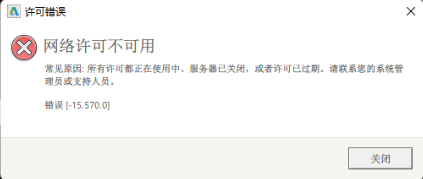
本文以Inventor 2022版本为例,其它诸如Revit202X、Maya 202X、Navisworks 202X了等等的操作步骤都是一致的。
第一步,如图所示,双击打开adsk文件夹.bat,也可手动打开指定目录。找到11.0开头的文件夹并打开,先放一边,稍后会用。
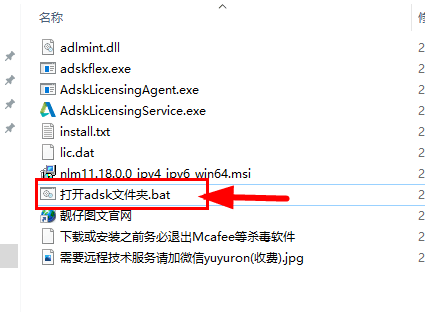
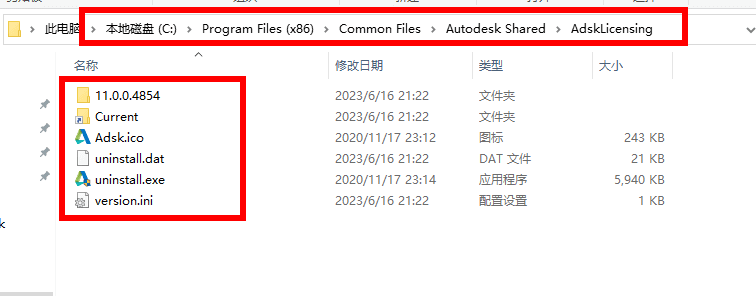
第二步,打开“运行”,输入services.msc打开,停止图示服务。
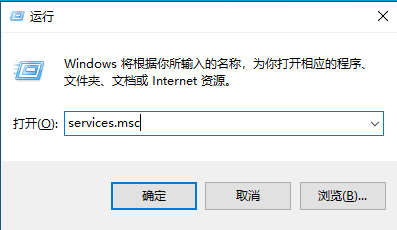
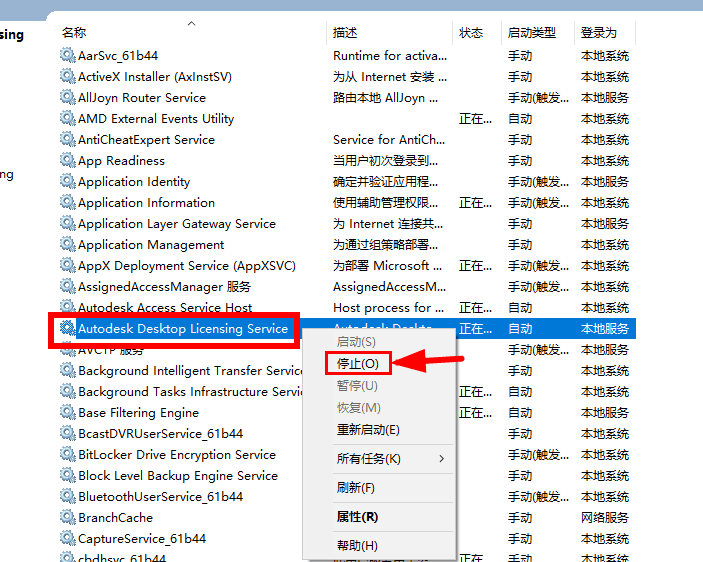
第三步,如图所示,复制AdskLicensingService.exe到11.0对应的AdskLicensingService文件夹粘贴并替换。
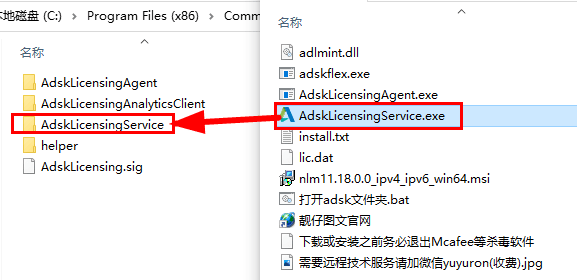
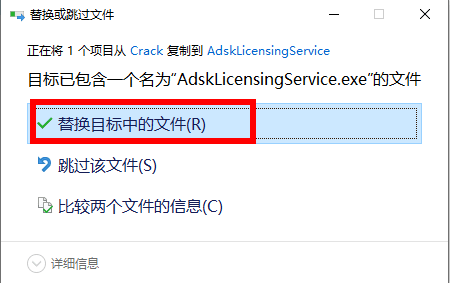
第四步,如图所示,复制adlmint.dll和AdskLicensingAgent.exe到11.0对应的文件夹中并替换原文件。
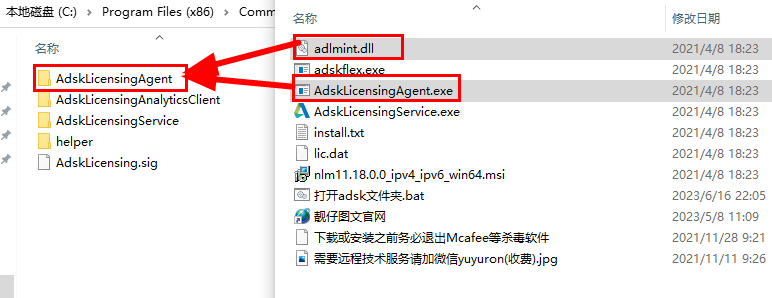
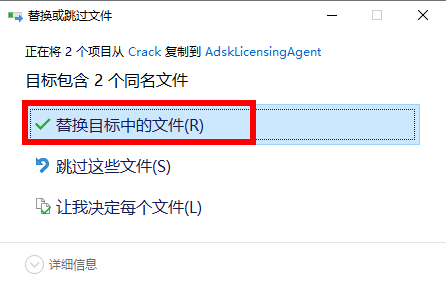
第五步,双击nlm11.18开头的安装包安装并打开安装目录,路径建议默认C盘,毕竟这个文件才10MB不到,几乎不占C盘。非要安装到别的盘的用户,请按许可规则安装,不得与游戏同盘,必须为英文目录等。
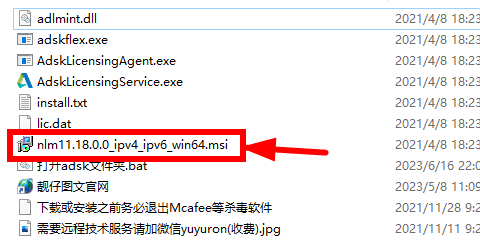
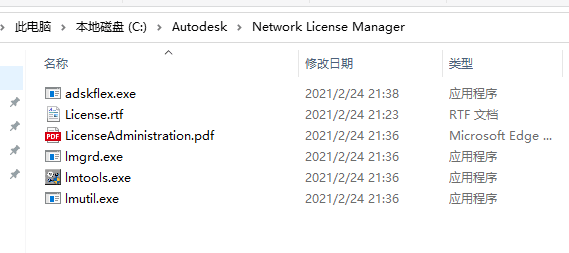
第六步,将lic.dat文件以记事本的方式打开,如下图所示。强烈建议将后缀名显示出来方便识别,少数用户不愿意显示后缀名的后面自行猜测文件类型。
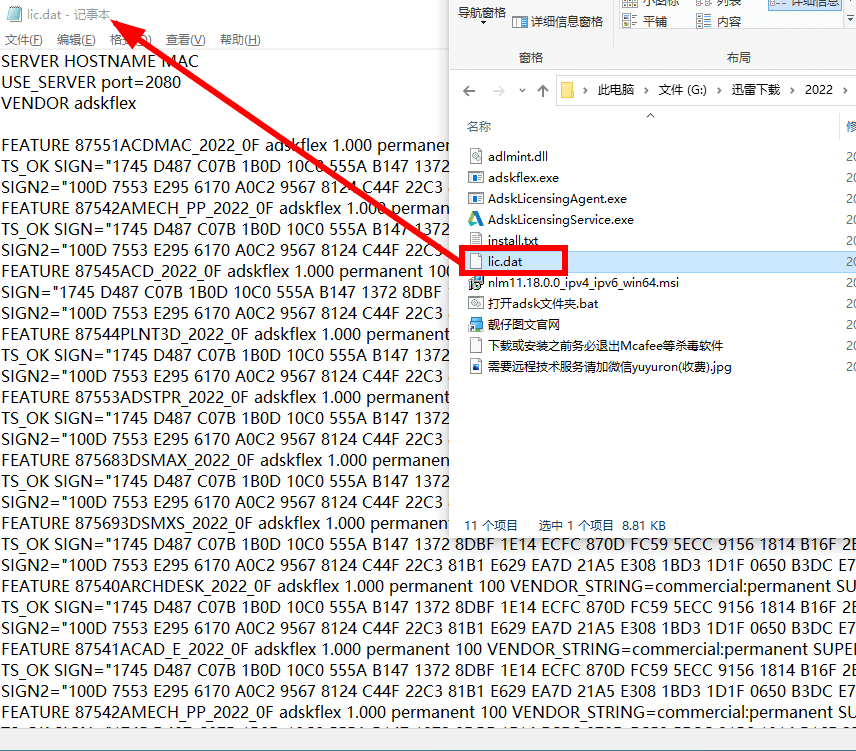
第七步,对着第五步的文件夹看,鼠标右键单击lmtool.exe,以管理员身份运行,不要双击!不要双击!不要双击!重要的事讲三遍。
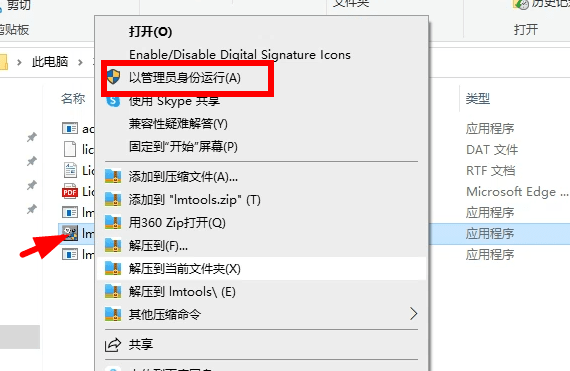
第八步,找到System Settings,如图所示,将下面2个红框的内容,分别复制,替换掉第六步中的HOSTNAME和MAC,注意双引号不要复制。
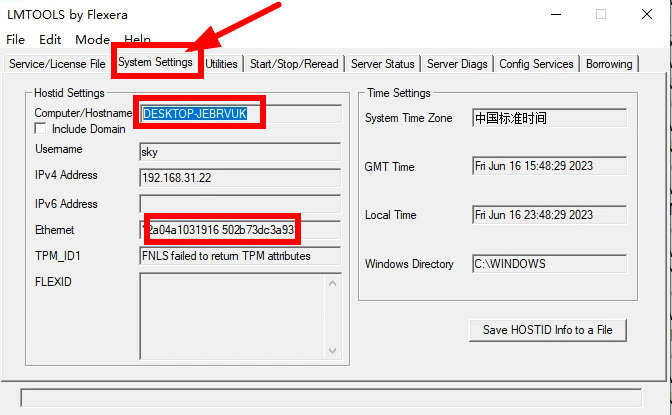
第九步,替换完成的lic.dat如下图所示结构,请务必保证这2个红框中间是有空格的,第一个红框与前面的SERVER同样也有空格,绝不能少。遇过很多0基础的新手在这里把空格都删了,造成后面无法正常激活,还坚持自认为自己没有错。另外,计算机名请务必保持英文,不要搞中文、日文甚至奇葩火星文的,否则同样不被识别导致失败。
确定好以后,按Ctrl+S保存lic.dat文件。
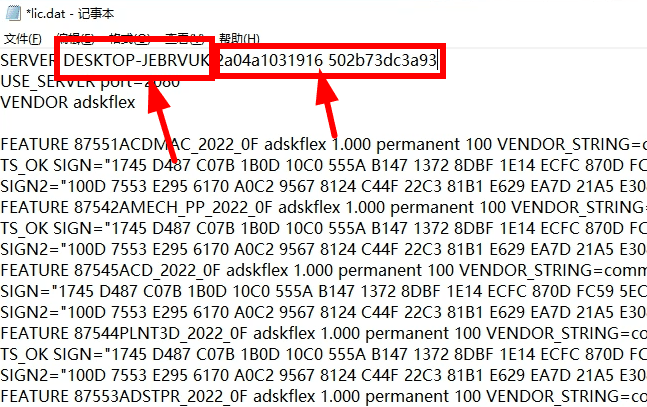
第十步,将lic.dat文件和adskflex.exe复制并粘贴替换第五步的文件夹。
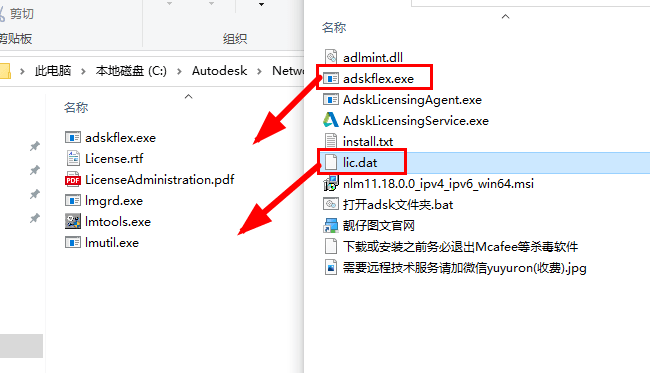
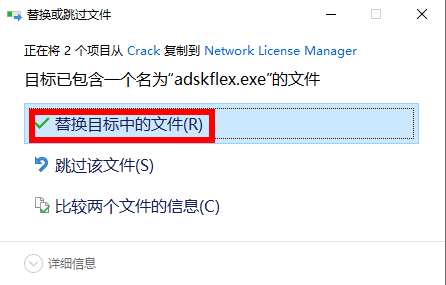
第十一步,如图所示,点击Config Services后按图示设置,只要确保Service Name不要与现有的冲突即可,最后按6保存,弹出弹窗点击“是”
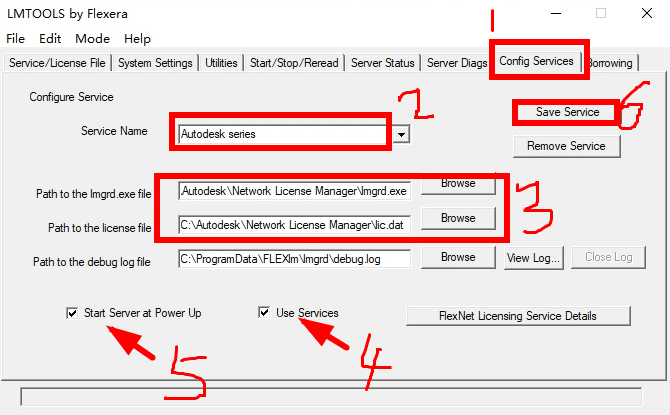
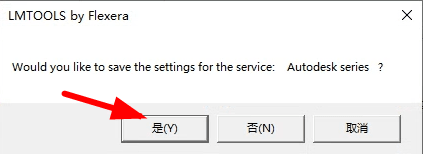
第十二步,如图所示,返回到Service/License File选项,勾选LMTOOLS ignores license file path environment variables的复制框。
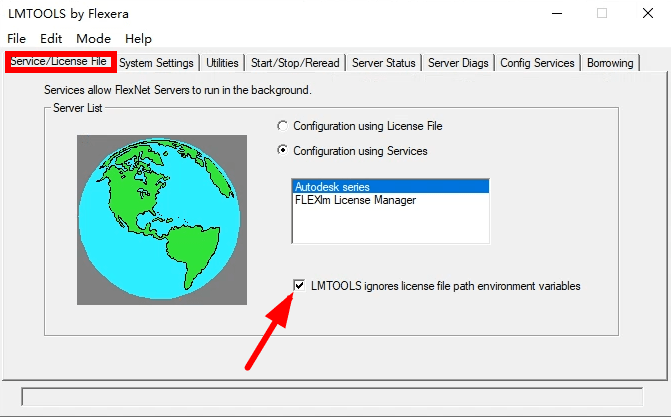
第十三步,如图所示,点击Start/Stop/Reread选项,点击Start Server,待下面显示Server Start Successful的才是启动成功的,其它的一律为失败,失败的用户从头到尾认真、仔细的看步骤。
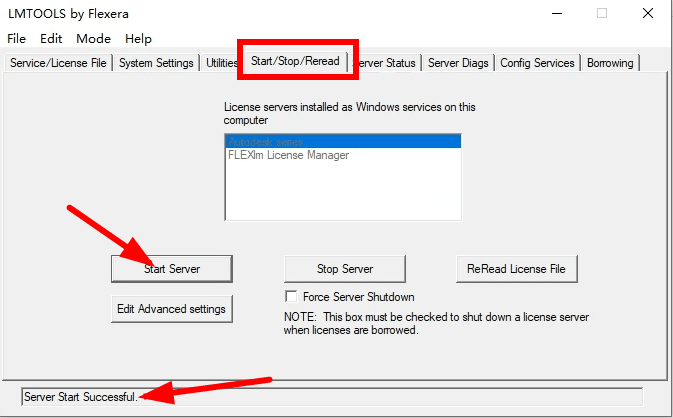
第十四步,如图所示,还是在Start/Stop/Reread选项下,点击ReRead License File,待下面显示出Reread Server License File Completed的才是正常的,其它的一律不正常。
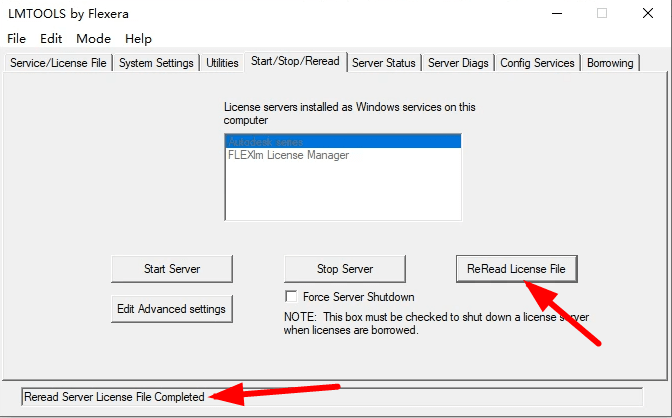
第十五步,如图所示,重新打开“服务”,启用Autodesk Desktop Licensing Service,另外,默认情况下我们创建出来的服务它的启动方式是“自动(延迟启动)”,请修改为“自动”,想了解这两者之间的区别的,请百度了解,本文篇幅有限,不做计算机入门讲解。
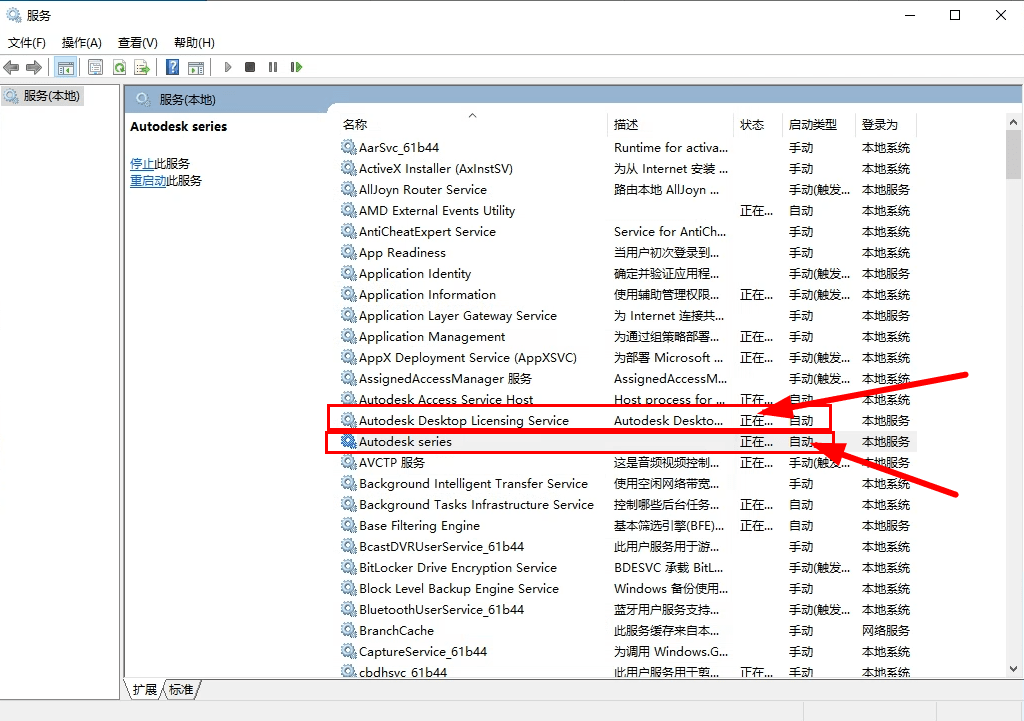
第十六步,桌面上对着“此电脑”鼠标右键单击,找到属性,弹出如下界面,将计算机名复制出来。少数用户桌面上的“此电脑”是个快捷方式的,是无法看到该界面的,这类用户请单击开始——设置——系统——关于。
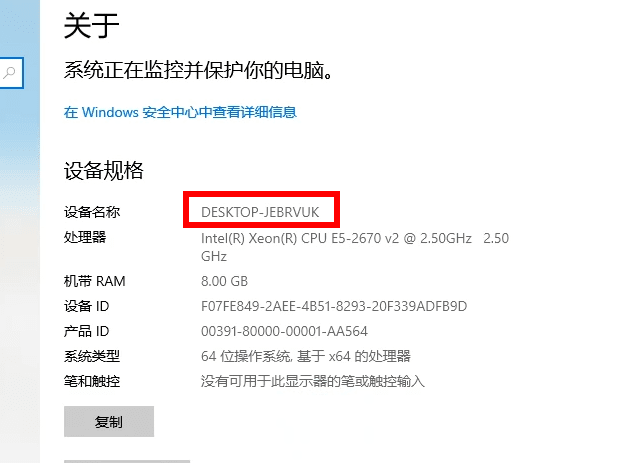
第十七步,打开我的Inventor软件,会显示类似下面的界面,别管这个,随便填写localhost或者127.0.0.1再点击Next。新手不要管为什么。
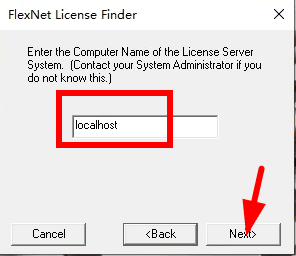
第十八步,弹出如下界面的,确保是“单一许可服务器”,然后在“服务器名称”框中粘贴刚才复制的计算机名称,最后单击“完成”就会激活,可以重新使用了。
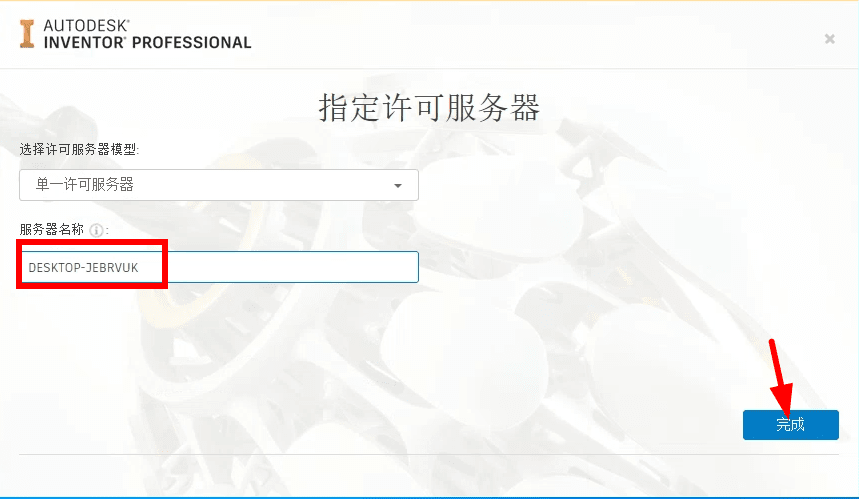
最后,再次说明一下,本激活方式初次的设置步骤繁琐,但是有个最大的优势:稳定。如果熟练了各种Autodesk软件,你只需要安装一次这个服务程序,其它的最多添加下许可文件,不用过于复杂的操作就可激活。很多新手装一次软件用一次激活工具,导致层出不穷的问题,终归原因还是不了解Autodesk软件。
版权所有 © 2023 By yuyuron